Hvordan kjøre en JAR-fil på Windows 10
Annen Nyttig Guide / / August 04, 2021
Annonser
JAR-filer er en java-arkivpakke som inneholder forskjellige java-filer eller java-programmer. Du kan bruke forskjellige zip-filuttrekkere som 7Zip for å trekke ut disse JAR-filene. Du kan imidlertid ikke kjøre jar-filer direkte på din Windows 10-PC. Dette kan være problemer hvis du trenger å kjøre JAR-filen direkte for utviklings- eller underholdningsformål. Windows har ikke en direkte måte å kjøre disse filene på, så du må gjøre det på noen tredjeparts måter.
Vel, som nevnt ovenfor, er det ingen måte å kjøre JAR-filer i Windows direkte ved å bare dobbeltklikke på den. Men du kan installere tredjeparts plugins eller utvidelser som kan hjelpe deg med å kjøre jar-filer i deres virtuelle Java-miljø.

Innholdsfortegnelse
-
1 Hvordan kjøre en JAR-fil på Windows 10
- 1.1 Trinn 1: Legg Java til Windows
- 1.2 Trinn 2: Last ned en jar-filåpner.
- 1.3 Trinn 3: Åpne Jar File with Java (TM) Platform SE binær
- 1.4 Kjør en Jar-fil fra Windows ledetekst
- 1.5 Legg til en tredjeparts Jar Executor til Windows
- 2 Konklusjon
Hvordan kjøre en JAR-fil på Windows 10
Det er mange måter å kjøre Jar-filer på din Windows 10 PC eller laptop. Vi gir deg en fullstendig guide til å kjøre java-filer på din PC. Vi kommer til å gi 4 forskjellige måter å gjøre det på, og du kan følge hvilken som helst av dem.
Annonser
Trinn 1: Legg Java til Windows
For å kjøre JAR-filer enkelt, først og fremst, trenger du den nyeste java installert på PCen. Det meste av PC-en har java i dag, men de er ikke oppdatert i de fleste tilfeller. Følg trinnene som er nevnt nedenfor, og installer den nyeste versjonen av Java på PC-en.
Trykk først på Windows + r for å åpne RUN-dialogboksen. Du kan bruke søkeknappen eller Cortana til å gjøre det samme.
For det andre, skriv inn begrepet CMD og trykk enter for å kjøre ledeteksten. Dette åpner ledetekstvinduet på din PC.

For det tredje, skriv inn kommandoen ‘java -version’ i CMD-vinduet og trykk enter.
Annonser
java -versjon

Du vil se detaljene i JAVA-versjonen i CMD-vinduet.
Bruk Google til å se etter den nyeste versjonen av java, og hvis den ikke er den samme som PC-en din, må du oppdatere den.
Last ned og installer den siste java-oppdateringen. Klikk på nedlastingsknappen og fortsett å installere ved å fullføre installasjonsveiviseren.
Annonser

Det er alt nå. La oss starte metodene for å kjøre JAR-filene på din PC.
Trinn 2: Last ned en jar-filåpner.
Akkurat som navnet antyder, trenger du en programvare for filåpner som kan åpne og kjøre JAR-filene på din PC. En slik programvare er FileViewer Plus. Dette er en universell programvare for filåpner som kan kjøre den med mer enn 300 forskjellige filtyper, og JAR er en av dem. Du kan få denne programvaren fra det offisielle nettstedet.
Dette er en betalt programvare, men det er verdt det. Du kan sjekke det selv. Med enkle ord er det en gratis prøveversjon for programvaren, bruk den, og hvis du liker den, så kan du kjøpe programvaren.
Trinn 3: Åpne Jar File with Java (TM) Platform SE binær
Hvis du har de nyeste vinduene og den nyeste versjonen av java på PC-en, kan du bruke Java (TM) Platform SE binær til å åpne JAR-filen.
For å gjøre dette, gå først til filbehandling og høyreklikk på JAR-filen. Klikk nå på alternativet Åpne med fra menyen. Dette åpner et nytt vindu.
Deretter klikker du på Velg en annen app og velger Java (TM) Platform SE binær fra alternativene. Klikk også på Bruk alltid denne avmerkingsboksen for å åpne JAR-filene med samme app i fremtiden.
Det er alt nå, og du kan bruke dette verktøyet uten problemer med å åpne eller kjøre JAR-filer.
Kjør en Jar-fil fra Windows ledetekst
Hvis du ikke kan bruke Java (TM) Platform SE binær, kan du bruke denne metoden til å kjøre JAR-filer.
For å åpne ledeteksten åpner du først dialogboksen Kjør med Windows + R-tasten eller bruker søkefeltet eller Cortana for å gjøre det.
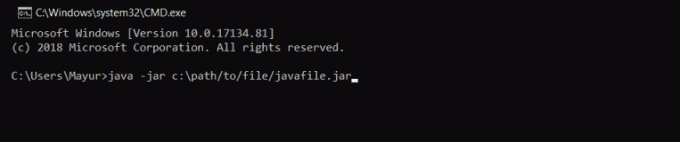
For det andre, skriv inn kommandoen ’java -jar c: pathtojarfile.jar’ i ledetekstvinduet og trykk enter for å kjøre filen.
Merk: erstatt banen / til / filen med den virkelige banen til filen som ligger på din PC. Du kan referere til bildet nedenfor for å forstå det bedre.
På denne måten kan du åpne jar-filer ved hjelp av ledeteksten.
Legg til en tredjeparts Jar Executor til Windows
Det er mange tredjeparts Java-filutførere som kan hjelpe deg med å åpne JAR-filene i vinduet. Du trenger bare å få dem til PCen din, og du er god å gå. En slik Java-filutfører er Jarx-1.2-installer.exe. Klikk her ( https://bitstorm.org/jarx/ ) for å gå til nedlastingssiden til Jarx.
Klikk på Jarx-1.2-installer.exe for å laste ned installasjonsfilen og dobbeltklikk på den for å installere utføreren. Det er alt. Nå kan du bruke Jarx til å kjøre JAR-filer på din Windows-PC.
Konklusjon
For å oppsummere, dette er måtene som kan hjelpe deg med å åpne JAR-filene på din Windows-PC. Du kan bruke en av disse metodene til å kjøre JAR-filene. Det eneste du trenger å ta vare på er at du trenger den nyeste JAVA installert på PCen.
Uten den nyeste JAVA kan du ikke kjøre JAR-filene på din Windows 10-PC. Selv om du kan kjøre noen JAR-filer med eldre JAVA, kan du støte på noen problemer med de nyeste filene. Så hold JAVA på PCen oppdatert. Alt dette for denne artikkelen håper dette fjerner all tvil.
Redaktørens valg:
- Få tilgang til gruppepolicyeditoren i Windows Home
- Fjern blokkering av Adobe Flash Player i Google Chrome
- Fix: Hvit linje som dekker den øverste delen av Windows Utforsker
- Slik løser du en eller flere lydtjenester kjører ikke feil i Windows 10/8/7
- Hvordan finne server-IP-adressen din i Minecraft
Rahul er en informatikkstudent med en massiv interesse for tekniske og kryptokurrencyemner. Han bruker mesteparten av tiden på å skrive eller høre på musikk eller reise på usynlige steder. Han mener at sjokolade er løsningen på alle problemene hans. Livet skjer, og kaffe hjelper.



![Slik installerer du lager-ROM på Dengo Future [Firmware Flash File / Unbrick]](/f/b063739123754a93546aa3d74df7a199.jpg?width=288&height=384)